確定申告書等作成コーナーで申告書を作成する場合、過去の年度の確定申告書等作成コーナーで作成した書類のデータを取り込むことができる。
今回は確定申告書等作成コーナーの前年度のデータの取り込み方と前年度データーで取り込むことができるデータについてみてみよう。
確定申告書等作成コーナーの前年度のデータを取り込む方法については白色申告でも青色申告でも共通の操作になる。
確定申告書等作成コーナーの前年度のデータの取り込み方
1.確定申告書等作成コーナーへアクセス。
2.「過去の年分のデータ利用」をクリック
3.「e-Tax」か「書面提出」かを選択。
*ここで選択してとしても後日変えることが可能なのでどちらを選択してもとりあえずはOKだが、e-Taxのほうが設定が面倒なので、今回は書面提出を選択。
4.パソコンの環境条件などのチェック欄が出てくる。
5.「このパソコンの環境における、下記のチェック項目については、全て確認済みです。」にチェックを入れる。
6.「事前準備終了(次へ)」をクリック。
7.作成する申告書の種類をクリック。
「平成28年分青色申告書収支内訳書作成コーナー」「平成28年分所得税および復興所得税の確定申告書作成コーナー」「平成28年分消費税および地方消費税の確定申告書作成コーナー」「平成28年分贈与税の申告書作成コーナー」のうち作成する申請書をクリック。
8.「参照」ボタンをクリック⇒パソコンの中に保存してあった前年度分のデータを選択⇒「保存データ読込」をクリック。
(デフォルトでは「syotoku_kessan.data」のファイルを読み込む。)
9.「過去の年分のデータの本人情報」が表示されるので「次へ」をクリック。
10.「読込項目の選択」選択画面が出てくる。
読込可能なデータの一覧の必要項目に、チェックを入れて「上記項目の読込」をクリック。
11.しつこく「提出方法等選択」がでてくるので「書面提出」またはe-Tax」、「白色申告」「青色申告」などの提出方法を選んで「入力終了(次へ)」をクリック。
前年度以前の確定申告書等作成コーナーのデーターで取り込まれる項目
収支内訳書
- 申告者の住所氏名、連絡先
- 減価償却の項目(減価償却する月数は自分で選ぶ)。
- 不動産の賃貸人の名前や住所。
- 土地を借りている場合などの貸主のデータ。
- その他のデータ
確定申告書
- 申告者の住所氏名、連絡先
- 給与所得がある場合は、支払い先の名前、住所。
- 配当金をもらった企業の住所など
- 昨年度の扶養家族の名前、生年月日。
と、あまり代わり映えしないような項目は、過去年度分のデータから取り込んでくれる。
後は各項目はリンクをクリックして内容を確認。
内容を変更したり数字(金額)を入れ込んでいくだけ。
電子申告で送信しなくても上の項目は、過去の年度分の確定申告書等作成コーナーで作ったデータ(data)が残っていれば確定申告作成コーナーで取り込むことができる。
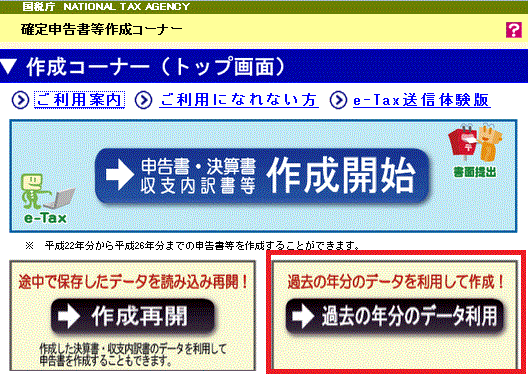
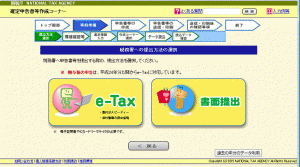
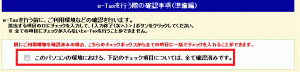
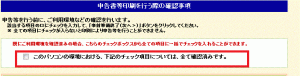
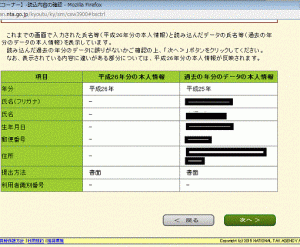

コメント